8.1 契約の追加
所有権の証明を設定する場合、契約とドキュメントを使用します。新しい契約を作成するか、既存の契約をコピーして、契約を追加できます。
8.1.1 新規契約の作成
-
ZENworksコントロールセンターで、[]タブをクリックします。
-
[]タブをクリックします。

-
[]をクリックします。
-
[契約]パネルで、の順にクリックして、新規契約の作成ウィザードを開きます。次の表の情報を使用してフィールドに入力し、ウィザードを完了します。
-
(オプション)[]を選択して、さらに詳しく契約を定義します。
-
[]をクリックします。
契約が作成されます。ステップ 5で[]を選択した場合は、セクション 8.2, 契約の定義に進みます。
8.1.2 既存の契約のコピー
-
ZENworksコントロールセンターで、[]タブをクリックします。
-
[]タブをクリックします。

-
[]をクリックします。
-
[契約]パネルで、コピーする契約の隣のチェックボックスを選択して、[]をクリックして、[契約のコピー]ダイアログボックスを表示します。
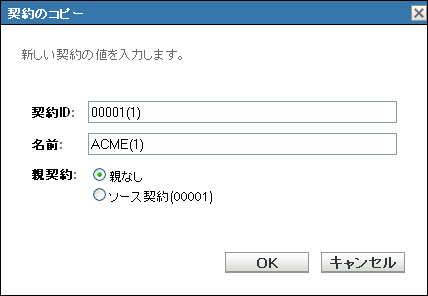
-
次のフィールドに入力します。
契約ID: 契約の新しいIDを指定します。契約IDは、フォルダ内の契約IDと同じものにはできません。
名前: 契約の新しい名前を指定します。
親契約: この契約の親としてソース契約を指定するには、[]を選択します。この契約の親としてソース契約の親を指定するには、[]を選択します。それ以外の場合は、[]を選択します。
その他の契約を親として指定するには、契約を作成して編集できます(契約の定義を参照)。この時点では、既存の契約を選択できます。
-
[]をクリックして新規契約を作成して、[]リストに追加します。
-
契約を編集して情報を変更する必要がある場合は、契約をクリックして、次のセクション契約の定義に進みます。